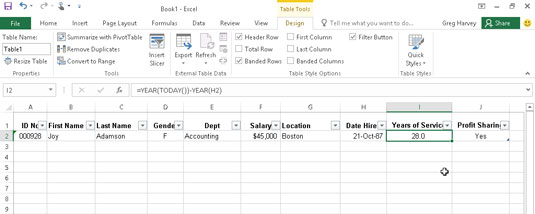Креирање нове листе података у радном листу Екцел 2016 је слично креирању табеле радног листа осим што има само наслове колона и нема наслова редова. Да бисте подесили нову листу података, следите ове кораке:
Кликните на празну ћелију у којој желите да започнете нову листу података, а затим унесите наслове колона (технички познати као имена поља у језику базе података) који идентификују различите врсте ставки које морате да пратите (као што су име, презиме , Улица, Град, Држава и тако даље) у колонама са десне стране.
Након што креирате поља листе података уносом њихових наслова, спремни сте да унесете први ред података.
Направите прве уносе у одговарајуће колоне реда одмах иза оног који садржи називе поља.
Ови уноси у првом реду испод оног са називима поља чине први запис листе података.
Кликните на дугме Форматирај као табелу у групи Стилови на картици Почетак траке, а затим кликните на сличицу једног од стилова табеле у падајућој галерији.
Екцел поставља оквир око свих ћелија на новој листи података, укључујући горњи ред имена поља. Чим кликнете на стил табеле у падајућој галерији, појављује се дијалог Форматирај као табелу са списком адресе опсега ћелија затвореног у оквир за оквир у пољу за текст Где су подаци за вашу табелу.
Кликните на поље за потврду Моја табела има заглавља да бисте га изабрали, ако је потребно.
Кликните на дугме ОК да бисте затворили оквир за дијалог Формат Ас Табле.
Екцел форматира вашу нову листу података у изабраном формату табеле и додаје филтере (падајућа дугмад) сваком називу поља у горњем реду.
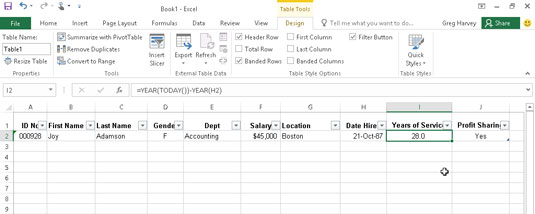
Направите нову листу података форматирањем имена поља и првог записа као табеле.